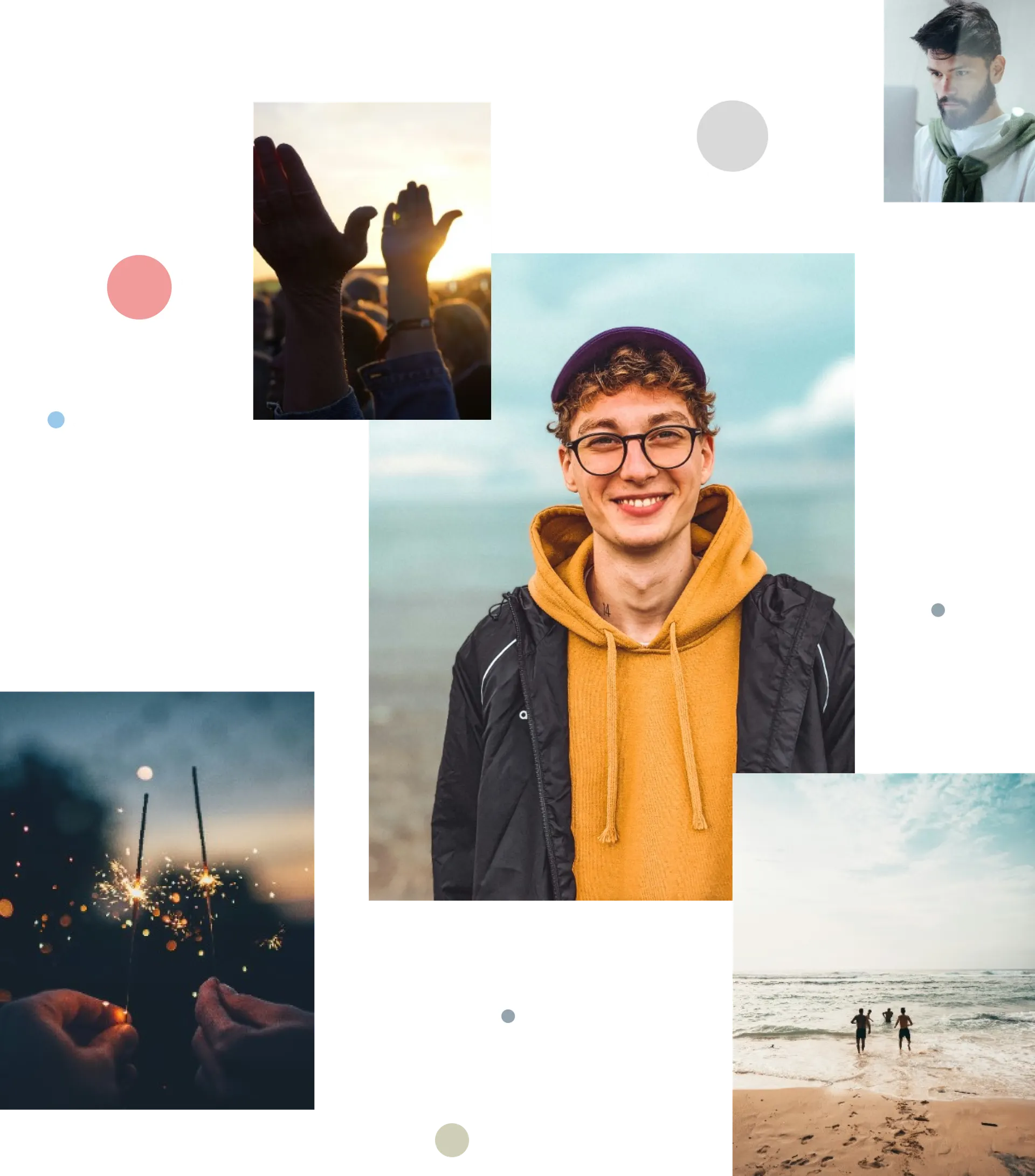- Vælg konfiguration i venstre-menuen
- Find det site, hvor du vil konfigurere topmenuen og klik på det
- Fold "Configuration" ud
- Vælg “Navigation”
- Fold “Search” ud
Indstil visningen af søgefeltet i topmenuen
Vejledning
Navigation & Search
Vælg hvorvidt søgefeltet i topmenuen skal være foldet ind eller ud.
Sådan gør du
Trin 1: Find konfigurationen i GoPublic
Du finder det i Configurations-fanen i kontrolpanelet i venstre side af CMS'et, under Navigation.
Trin 2: Vælg hvorvidt søgefeltet skal være foldet ind/ud
- Hvis søgefeltet skal være foldet ud i topmenuen:
Fjern fluebenet ved feltet "Collapse Search Input" - Hvis søgefeltet skal være foldet ind i topmenuen:
Sæt et flueben ved feltet "Collapse Search Input"
Trin 3: Gem konfigurationen og publicer
- Hvis du ikke er klar til at publicere konfigurationen af topmenuen, kan du klikke på “Save” i højre hjørne.
- Hvis du er klar til at publicere dine ændringer:
Tryk på pilen ved “Save”-knappen i højre hjørne og vælg “Save and publish”
Eventuelt: Ret label i dictionary
Det er muligt at justere teksterne, der vises i søgefeltet og læses af skærmlæsere, når de interagerer med søgefeltet.
- Vælg konfiguration i venstre-menuen
- Find det site, hvor du vil konfigurere topmenuen og klik på det
- Fold "Configuration" ud
- Fold "Dictionary" ud
- Fold “Top” ud
Du kan nu se de fire labels, som du kan justere på:- Search Help Text
xxx - Search Submit
xxx - Expanded search button text
xxx - Load More button
xxx
- Search Help Text
- Klik dig ind på den label, som du gerne vil justere
- Ret teksten i feltet "Value" til den nye ønskede tekst
- Tryk "Save And Publish" i øverste højre hjørne
Eksempler
Søgefeltet er foldet ind
Eksempel
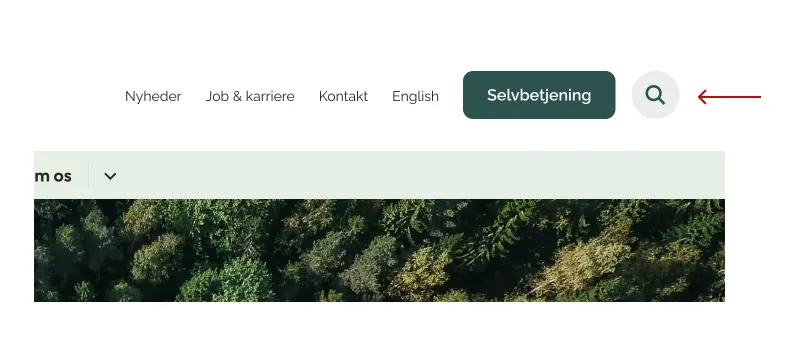
Søgefeltet er foldet ud
Eksempel
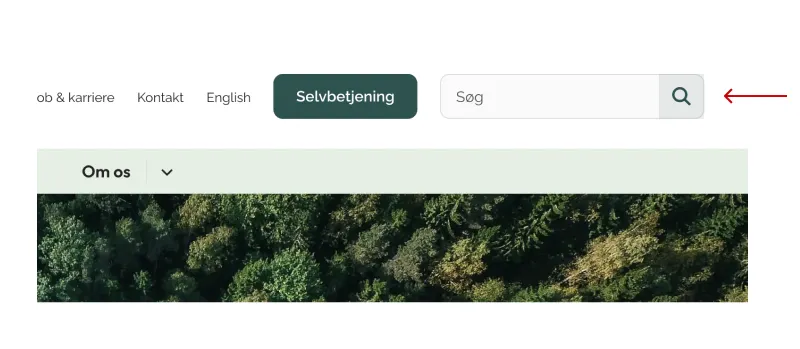
Senest opdateret
21-10-2024
Obs: Vi arbejder stadig på at udbygge artiklen med billeder og video.
Relaterede vejledninger